相信很多朋友都遇到过以下问题,就是OBS Studio 捕捉窗口显示黑屏怎么办。。针对这个问题,今天小编就搜集了网上的相关信息,给大家做个OBS Studio 捕捉窗口显示黑屏怎么办。的解答。希望看完这个教程之后能够解决大家OBS Studio 捕捉窗口显示黑屏怎么办。的相关问题。
OBS Studio 是一款免费的视频录制软件,操作简单,录制画面清晰,颇受业界欢迎,最近有用户反映,使用 OBS Studio 录制电脑窗口显示黑屏,这是为什么呢?针对这一现象,本文整理了非常全面的解决方法,亲测好用。
OBS Studio 捕捉窗口显示黑屏怎么办?
方法 1. 鼠标右击桌面空白区域,弹出菜单,选择"NVIDIA 控制面板",打开 NVIDIA 控制面板,如图,点击"管理 3D 设置"——"程序设置",首先选择要自定义的程序,选中"OBS Studio",然后选择图形处理器,选中"集成图形",查看问题是否解决。
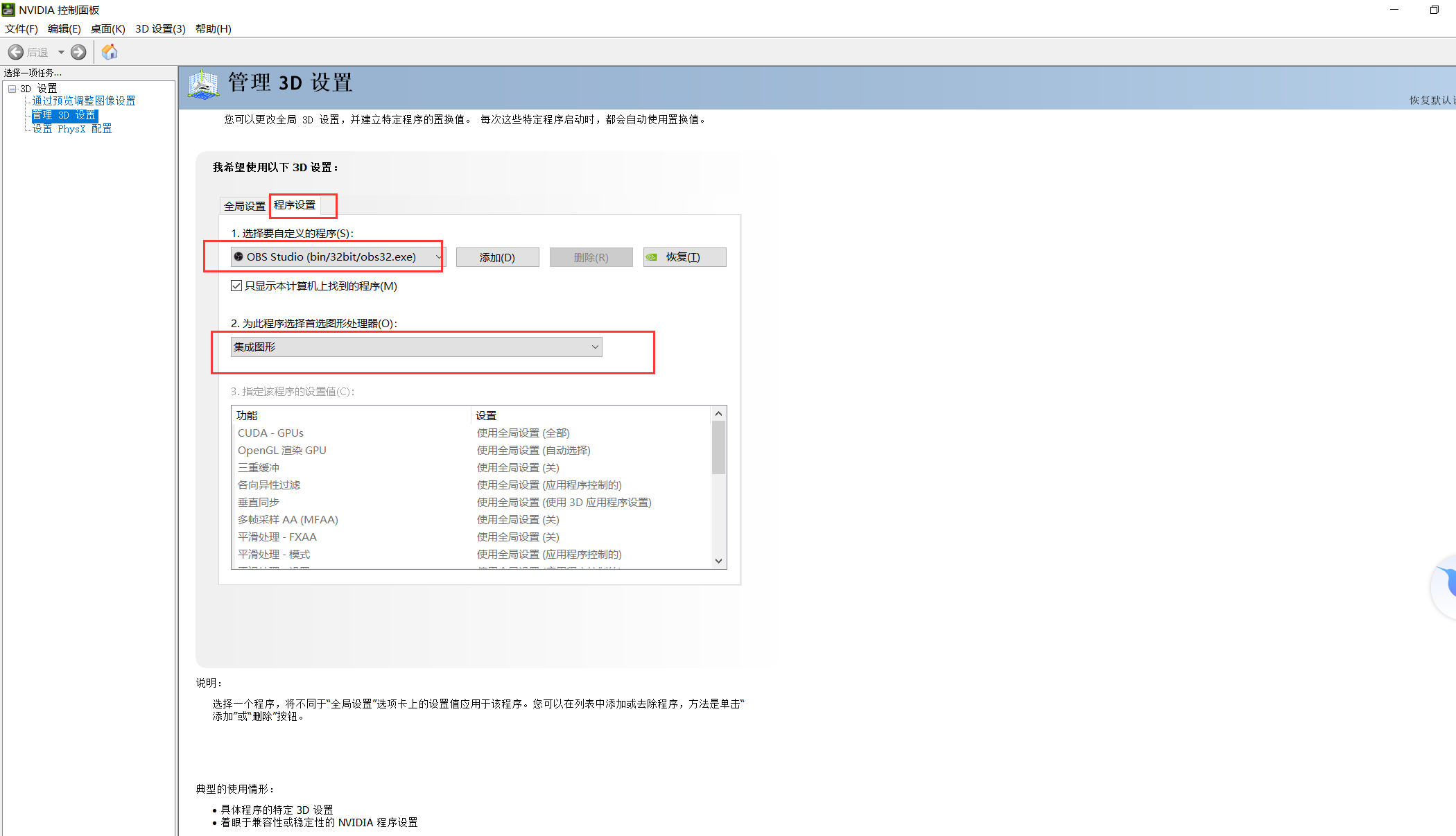
如果鼠标右键无法显示 NAVIDIA 控制面板,点按快捷键"Windows+R",弹出运行对话框,输入命令 "msconfig",回车,

进入系统配置面板,点击"服务",勾选所有的 NAIVIDA,点击"应用",重启电脑,再次右击桌面,即可出现 NVIDIA 控制面板。
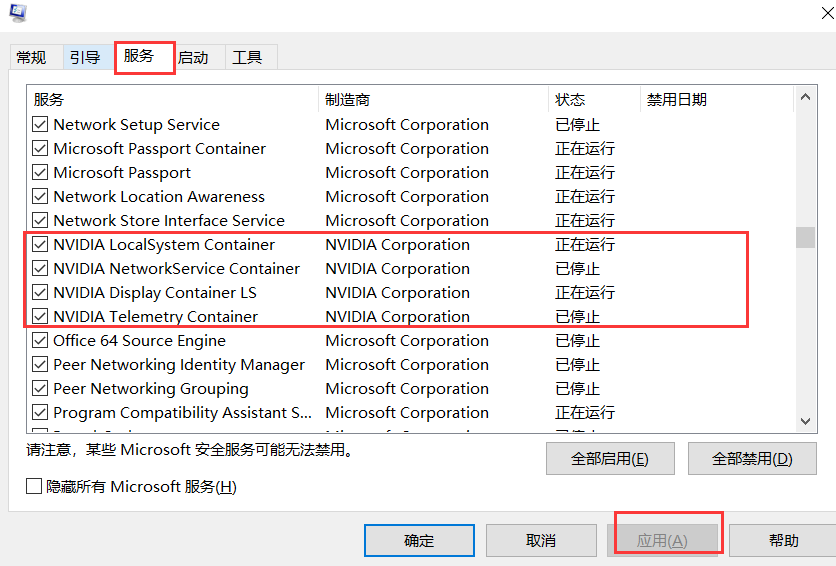
方法 2. 如果上述方法不能解决黑屏问题,接着往下看:
点按快捷键"Windows+X",选择"设备管理器",打开设备管理器,点击展开"显示适配器",查看显卡独显和集成显卡 uhd 为集成显卡,NVIDIA 为独显,
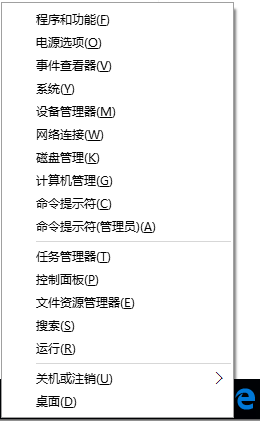
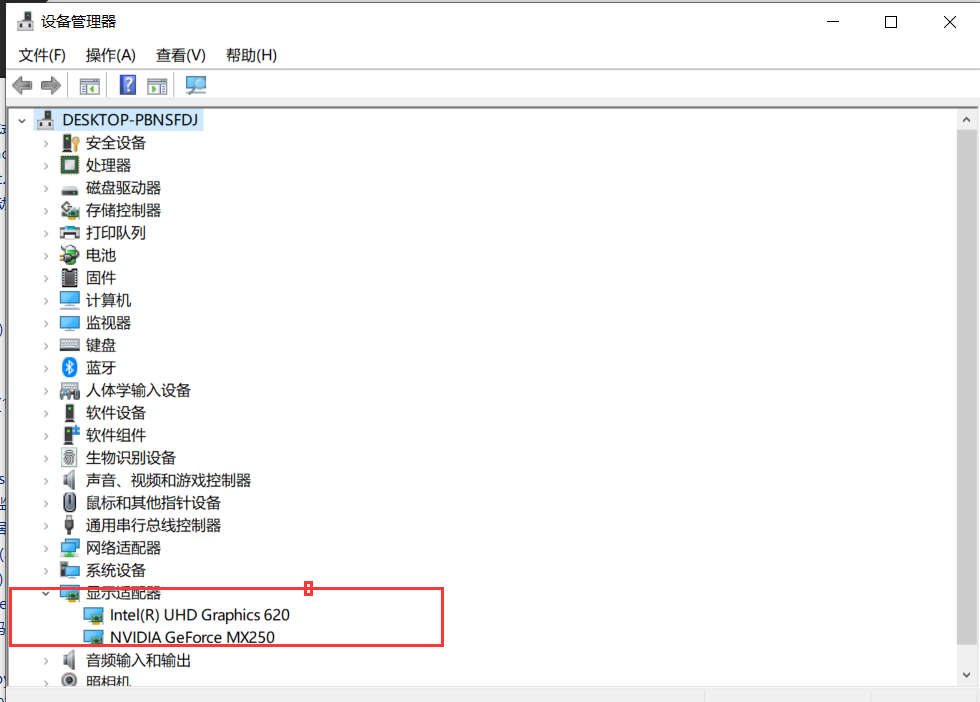
点按快捷键"Windows+R",弹出运行对话框,输入命令 "dxdiag",回车,出现提示,点击"是",
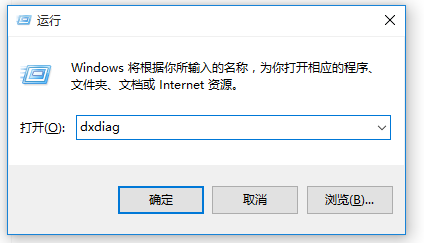
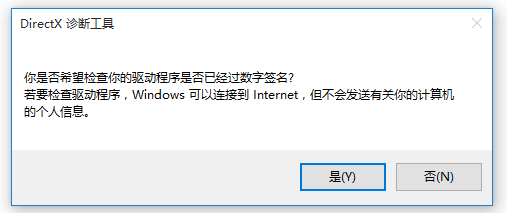
打开 DirectX 诊断工具,如图,点击上方"显示",查看当前使用的显卡,和 NAVIDIA 控制面板显示的 OBS Studio 设置集成显卡一致,
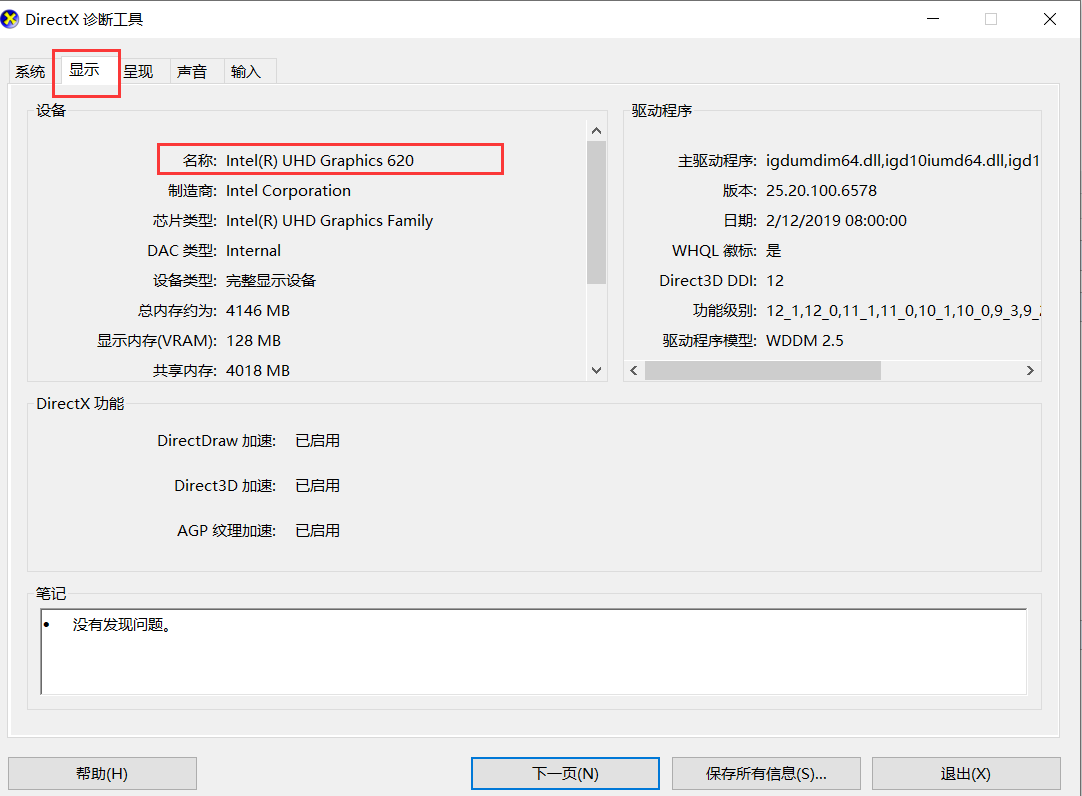
方法 3.如果问题依然存在,关闭 OBS Studio,鼠标右击桌面中的软件图标,选择"属性",进入属性面板,点击"兼容性",勾选"以兼容模式运行这个程序",选择 Windows 7,然后勾选"以管理员身份运行此程序",点击确定,
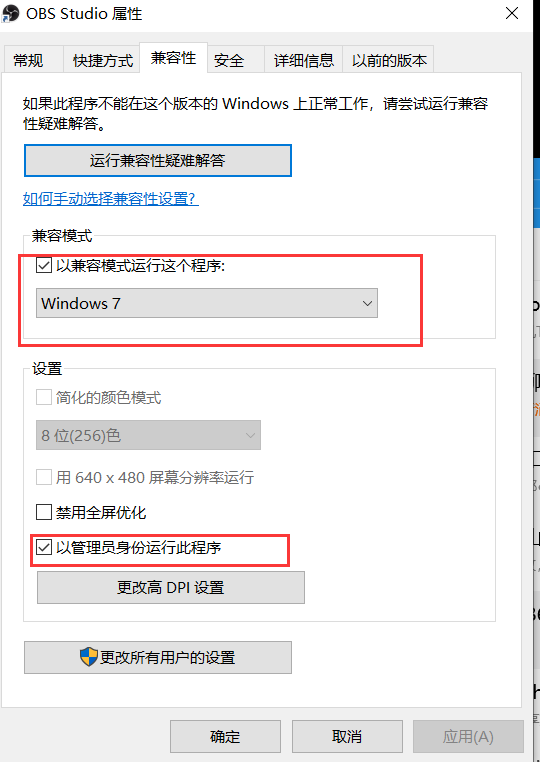
呼出开始菜单,点击"设置",进入 Windows 设置面板,选择"系统",如图,点击"显示",选择"图形设置",进行相关设置,最后保存,


使用 OBS Studio 捕捉窗口,不会显示黑屏,问题得到解决了。
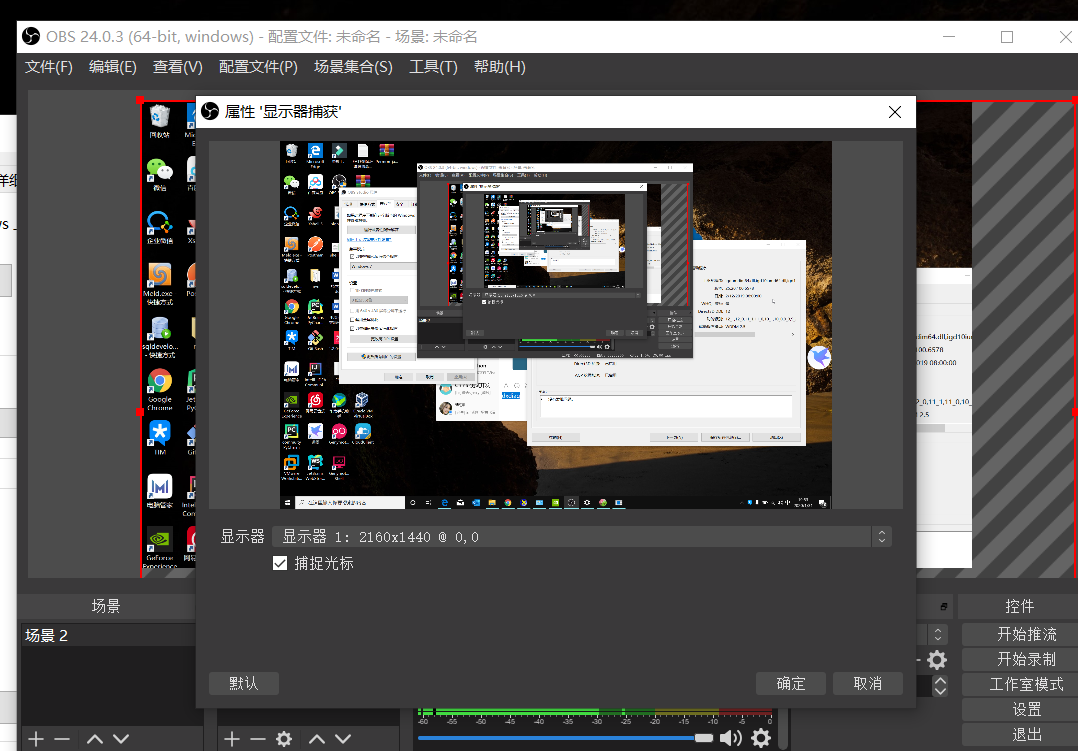
关于 OBS Studio 捕捉窗口显示黑屏的解决方法介绍结束,希望可以帮助大家。了解更多精彩教程资讯,请关注 www.qzbgzz.com(手机之家)。